 |
Перечень разработанных форм № 2-тп
|
|
|
|
Для того чтобы начать работу с уже существующей формой необходимо обратиться к пункту меню «Формы» -> «Открыть...» или нажать кнопку «Открыть форму» на панели управления. Перед вами появится экранная форма, в которой приводится список уже созданных отчетов 2-тп. Каждая строка этого списка представляет собой форму и содержит номер и название формы (предприятия, для которого создана форма), год на который создана форма, и время внесения в нее последних изменений. Список может быть упорядочен по любому из вышеперечисленных параметров. Для этого щелкните левой кнопкой мыши на заголовке соответствующего столбца таблицы.

Слева от списка находятся кнопки, предназначенные для работы со списком проектов.
-  (иконка [9]) «Создать форму». Запускает экранную форму создания новой формы 2-ТП. Позволяет создать новую форму 2-ТП и начать с ней работу.
(иконка [9]) «Создать форму». Запускает экранную форму создания новой формы 2-ТП. Позволяет создать новую форму 2-ТП и начать с ней работу.
-  (иконка [2]) «Удалить форму». Удаляет форму. Будьте внимательны, обращаясь к этому действию, вы не только исключаете форму из списка, но и физически удаляете всю информацию формы.
(иконка [2]) «Удалить форму». Удаляет форму. Будьте внимательны, обращаясь к этому действию, вы не только исключаете форму из списка, но и физически удаляете всю информацию формы.
-  (иконка [11]) «Скопировать форму». Создает копию текущей формы.
(иконка [11]) «Скопировать форму». Создает копию текущей формы.
Выбрав из списка требуемую форму, нажмите кнопку «Открыть» в правой нижней части экранной формы. Для отмены действий нажмите кнопку «Отменить».
Работа с формой 2-тп
Экранная форма работы с проектом представлена в виде таблицы, в которой перечислены отходы и количественные характеристики обращения с ними.

В экранной форме возможны следующие действия:
-  (иконка [6]) – задать перечень отходов;
(иконка [6]) – задать перечень отходов;
-  (иконка [2]) – удалить отход из перечня;
(иконка [2]) – удалить отход из перечня;
-  (иконка [20]) – сформировать отчетную форму;
(иконка [20]) – сформировать отчетную форму;
-  (иконка [21]) – анализировать данные формы;
(иконка [21]) – анализировать данные формы;
|
|
|
-  (иконка [22]) – рассчитать платежи;
(иконка [22]) – рассчитать платежи;
-  (иконка [23]) – экспортировать данные в унифицированный формат данных.
(иконка [23]) – экспортировать данные в унифицированный формат данных.
Осуществить выбор перечня отходов, возникших на предприятии за отчетный год можно, нажав кнопку «Задать перечень отходов»  (иконка [6])на панели управления программы. В появившейся форме справочника отходов следует галочками
(иконка [6])на панели управления программы. В появившейся форме справочника отходов следует галочками  (иконка [18]) пометить требуемые отходы и нажать на кнопку «Выбрать». Впоследствии, для изменения перечня, повторно обратитесь к кнопке «Задать перечень отходов». При выборе отходов обратите внимание на то, что в «Справочнике отходов» отходы выделены «синим» цветом. Блоки, группы и подгруппы выделять не рекомендуется (выделены черным цветом).
(иконка [18]) пометить требуемые отходы и нажать на кнопку «Выбрать». Впоследствии, для изменения перечня, повторно обратитесь к кнопке «Задать перечень отходов». При выборе отходов обратите внимание на то, что в «Справочнике отходов» отходы выделены «синим» цветом. Блоки, группы и подгруппы выделять не рекомендуется (выделены черным цветом).

После того, как сформирован список отходов, можно увидеть их коды в правой колонке таблицы. Перемещаясь по строкам таблицы, можно увидеть название, код и класс опасности текущего отхода в окне комментария над таблицей.
Остальные графы таблицы предназначены для заполнения количественных характеристик обращения с отходами и полностью соответствуют графам 1-14 формы 2-ТП (отходы) (значение графы 15 программа вычисляет сама). В связи с тем, что названия граф достаточно длины, они не отображаются в заголовке граф, а помещаются в строку комментария при позиционировании на соответствующую колонку таблицы.
На заполнение граф таблицы накладывается ряд ограничений, связанных с содержательной частью формы 2-ТП (отходы). Значения не могут быть отрицательными. Это условие программа проверяет «на лету» и не даст вам ввести отрицательное значение. Все остальные условия не являются жесткими.
После занесения данных в строки формы 2-тп можно осуществить проверку корректности заполнения формы, нажав кнопку «Анализ формы»  (иконка [21]) на панели управления. Программа проанализирует введенные данные и выдаст результаты анализа по каждому отходу.
(иконка [21]) на панели управления. Программа проанализирует введенные данные и выдаст результаты анализа по каждому отходу.
|
|
|
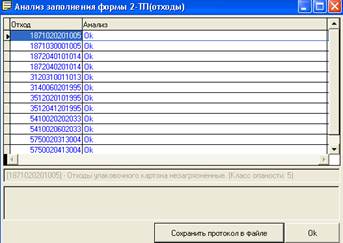
Удалить ошибочно выбранные в форму отходы можно, нажав кнопку «Удалить»  (иконка [2]) на панели инструментов.
(иконка [2]) на панели инструментов.
Для формирования отчета в виде формы 2-ТП (отходы) нажмите кнопку «Сформировать отчет»  (иконка [20]) на панели инструментов.
(иконка [20]) на панели инструментов.
Кроме того, вы можете сформировать отчет в унифицированном электронном формате, утвержденном МПР РФ. Для этого нажмите кнопку «Экспорт формы»  (иконка [23]). Программой будет сформирован файл «ИНН предприятия».XLS в формате Excel-таблицы.
(иконка [23]). Программой будет сформирован файл «ИНН предприятия».XLS в формате Excel-таблицы.
Форма отчётов
Основным результатом работы программы является форма «2-ТП (отходы)», сформированная в виде Excel-документа. Для ее формирования следует обратиться к соответствующей кнопке на панели управления. Программа сформирует требуемый отчет и запустит соответствующую экранную форму. В данной форме вы можете просматривать отчет, распечатать его, обратившись к кнопке «Печать»  (иконка [12]) на панели управления, кроме того, можно выделить прямоугольный фрагмент отчета и распечатать только его, с помощью команды «Печатать выделенное»
(иконка [12]) на панели управления, кроме того, можно выделить прямоугольный фрагмент отчета и распечатать только его, с помощью команды «Печатать выделенное»  (иконка [13]).
(иконка [13]).

Если же вы захотите отредактировать отчет, наиболее удобным способом будет экспортировать его в независимую Excel-таблицу. Для этого следует обратиться к кнопке «Экспорт в Excel»  (иконка [14]) на панели управления. Программа попросит вас определить имя файла, в который будет помещен отчет и запустит Excel с этим документом. Данный файл является независимой Excel таблицей и никоим образом не зависит от программы.
(иконка [14]) на панели управления. Программа попросит вас определить имя файла, в который будет помещен отчет и запустит Excel с этим документом. Данный файл является независимой Excel таблицей и никоим образом не зависит от программы.

Для того чтобы в дальнейшем работать с этим документом, на компьютере должна быть установлена программа Microsoft Excel версии 5.0 или выше. Для того чтобы программа «2-ТП предприятие» могла осуществить экспорт, это условие не является обязательным.
Расчет платежей
При запуске расчета платежей, с помощью команды «Расчет платы»  (иконка [22]), открывается форма следующего вида:
(иконка [22]), открывается форма следующего вида:

Для проведения расчета платежей, необходимо задать количество размещаемых отходов по каждому классу опасности. Следует указать количество отходов, размещенное на сторонних предприятиях, а так же на собственных свалках и полигонах, если таковые имеются на балансе предприятия. Сделать это можно, введя значения с клавиатуры, или же произвести расчет этих значений по данным формы 2-ТП. Для этого следует воспользоваться кнопкой «Загрузить сведения из формы 2-ТП»  (иконка [24]) в левой части экранной формы.
(иконка [24]) в левой части экранной формы.
|
|
|
Кроме того, если предприятие имеет согласованный лимит на размещение отходов на текущий год, следует указать значения лимитов по каждому классу опасности.
Расчет суммы платежа программа производит автоматически, значение вы можете увидеть в нижней части формы.
Кроме того, вы можете получить отчет о проведенном расчете в виде независимого Word-документа. Для этого следует нажать кнопку «Сформировать отчет»  (иконка [20]).
(иконка [20]).
Пример отчета по платежам:
Предприятие: Завод "Красный нефтяник"
Расчет платежей за 2003 год.
Экономический район РФ: Северный
Коэффициент, учитывающий состояние почвы (Kз): 1.40
Коэффициент индексации (Kинд): 1.00
| Размещено на сторонних свалках и полигонах (Mi) | Размещено на собственных свалках и полигонах (Si) | Из них в пределах установленного лимита (Li) | Норматив платы (Di) | |
| Отходы I класса опасности | 0.000 т | 0.000 т | 0.000 т | 1739.20 руб/т |
| Отходы II класса опасности | 0.000 т | 0.000 т | 0.000 т | 745.40 руб/т |
| Отходы III класса опасности | 0.040 т | 0.000 т | 0.000 т | 497.00 руб/т |
| Отходы IV класса опасности | 0.000 т | 0.000 т | 0.000 т | 248.40 руб/т |
| Отходы V класса опасности (добывающей промышленности) | 0.000 т | 0.000 т | 0.000 т | 0.40 руб/т |
| Отходы V класса опасности (перерабатывающей промышленности) | 0.000 м3 | 0.000 м3 | 0.000 м3 | 15.00 руб/м3 |
Сумма платежа (S).
S = (S(Li*Di)+5*S((Mi-Li)*Di)+0.3*S(Si*Di))*Kинд*Kз = 139.16 руб
Ò Ó Фирма «Интеграл»
 |
По вопросам работы с программным обеспечением обращайтесь в Фирму «Интеграл».
Адрес: 191036, Санкт-Петербург, ул. 4-я Советская, 15 Б
Тел/факс: 140-11-00 (многоканальный)
E-mail: eco@integral.ru
http://www.integral.ru
* Здесь и далее номер иконки представлен в соответствие с таблицей 2.1. Раздела 2
|
|
|


